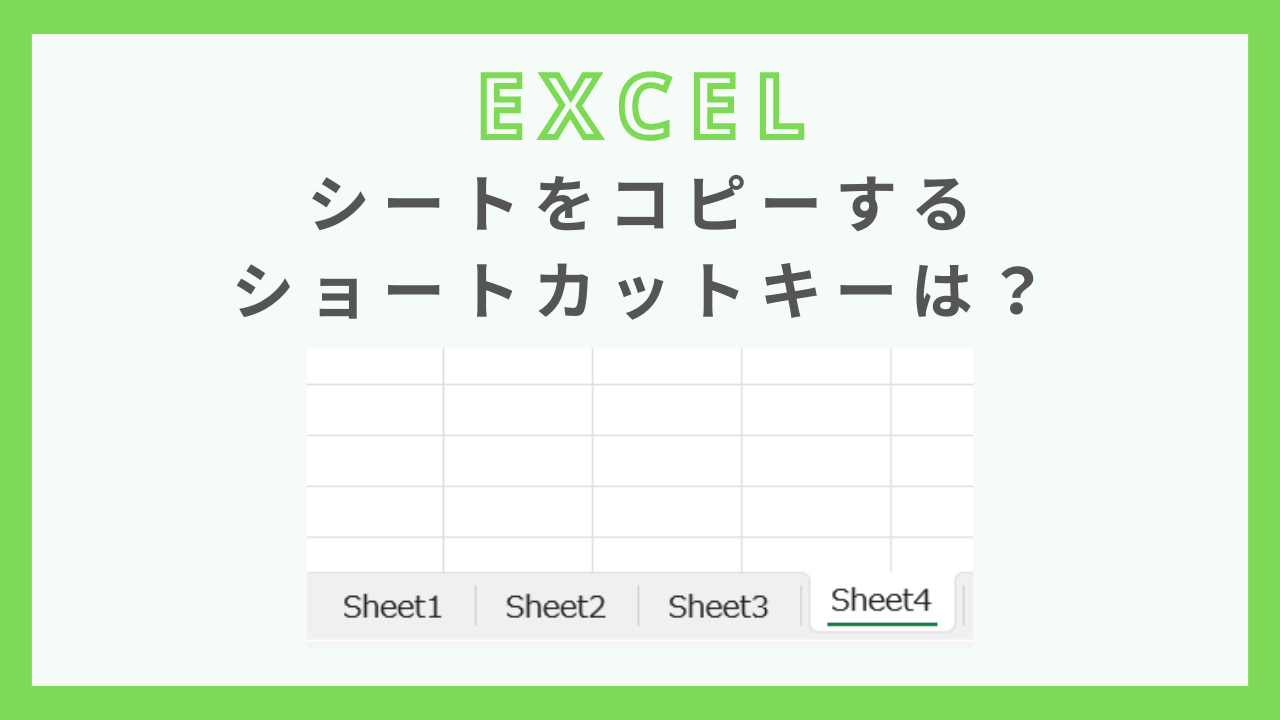エクセルのシートをコピーするショートカットキーそのものはありませんが、素早くエクセルのシートをコピーできる方法ならあります。
具体的には、Ctrlキーを押しながらシートをマウスでドラッグする方法とエクセルマクロを使った方法です。
画像付きで解説していますので、是非参考にしてみてください。
基本的なシートのコピー方法
まず、通常エクセルでシートをコピーする方法は下記のような手順となります。
- コピーしたいシートのタブを右クリックします。
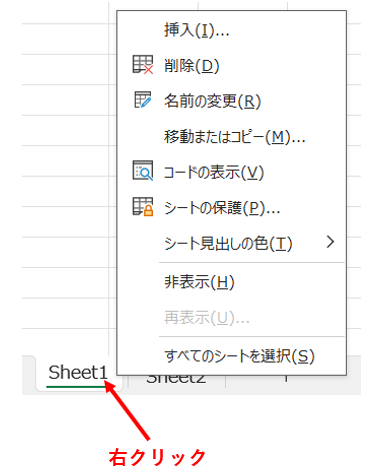
2. 移動またはコピー」を選択します。
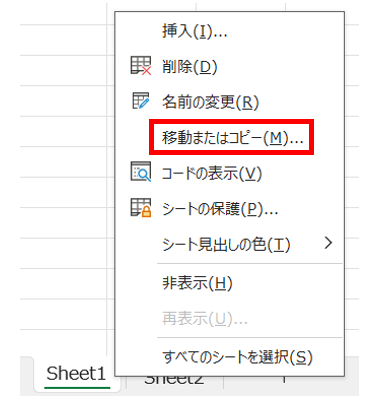
3.「コピーを作成する」にチェックを入れます。
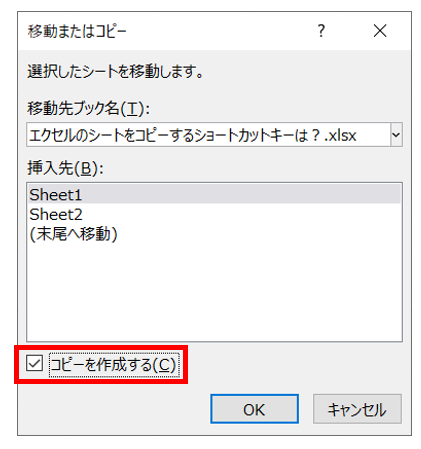
4.コピー先の位置を指定して「OK」をクリックします。
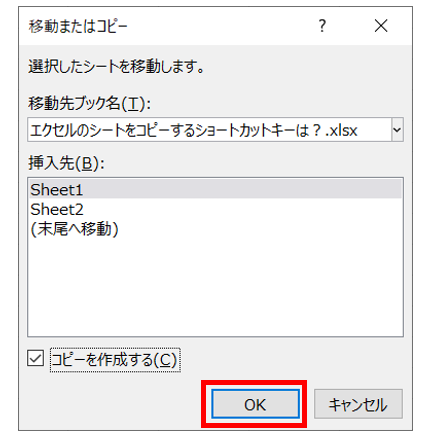
このような操作でエクセルのシートはコピーすることができますが、次に紹介している方法でもっと速くコピーすることができます。
ショートカットキーを使ったシートのコピー方法は?
始めにも述べたように、エクセルのシートをコピーするショートカットキーというのはありません。
ただ、下記の手順であればショートカットキーに匹敵する速さでシートをコピーすることができます。
1.コピーしたいシートを選択します。
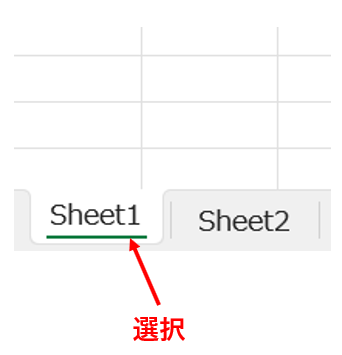
2.キーボードの Ctrl キーを押しながら、シートをマウスでドラッグします。このとき、シートタブに小さな「+」アイコンが表示されます。
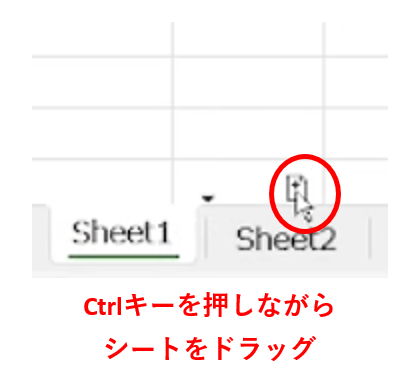
3.コピー先の位置ではなすと、シートがコピーされます。
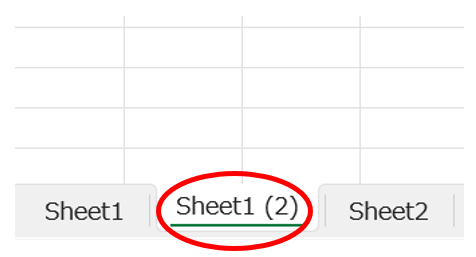
ショートカットキーとはいえませんが、シートのコピーをマウスを使わずにキーボードだけで操作するよりも速く行うことができます。
エクセルマクロを使ったシートのコピー方法
もし頻繁にシートをコピーするという場合、VBA(Visual Basic for Applications)のコードを記述してシートをコピーするマクロを作成することもできます。例えば、下記のようなコードを作成します。
vbaコードをコピーするSub CopySheet()
Dim ws As Worksheet
Set ws = ActiveSheet
ws.Copy After:=ws
End Sub
このマクロを実行すると、アクティブなシートが現在の位置の後ろにコピーされます。
マクロを使うためには、「開発」タブを表示する設定をする必要があります。
具体的に解説している記事がありますので、下記をご参考下さい。
まとめ
エクセルのシートをコピーするための一般的な方法としては右クリックを使う方法で、シートのコピーについてショートカットキーとしては存在しませんが、Ctrl キーを押しながらシートをドラッグする方法が速いためおすすめです。
また、頻繁にシートをコピーする場合はVBAを使ったマクロの作成も試してみて下さい。